Finaliser l’installation et configurer iOS 8
Votre appareil va redémarrer et le logo Apple apparaît. Il est important de ne pas arrêter ou gêner la procédure de mise à jour à présent. Pendant un petit moment, votre appareil sera indisponible lors de la mise à jour effective.
En fonction de la façon dont vous avez fait votre mise à jour (directement sur iPhone/iPad ou via iTunes), les écrans peuvent être un peu différents. Via iTunes, vous allez avoir une étape supplémentaire comme illustré ci-dessus. Faites glisser la fenêtre de la gauche vers la droite.
Si votre iPhone/iPad était verrouillé par un code, li vous sera demandé de le saisir.
A nouveau, vous allez avoir un écran de configuration avec une pomme… patientez.
Quand vous arriverez à cet écran, la mise à jour technique est finie. Il faut maintenant configurer votre iOS 8. Tapotez sur Continuer.
Vous allez devoir faire plusieurs choix dans les fenêtres qui suivent. Ces choix dépendent de vos préférences et de votre façon d’utiliser votre appareil. La première demande concerne l’activation de la localisation. C’est en général utile pour tout un tas de services de l’activer.
Il vous sera ensuite demandé de vous connecter à iCloud. C’est notamment utile pour iMessage et d’autres services. Vous pouvez sauter cette étape et toujours y revenir plus tard mais c’est aussi simple de le faire à cet endroit. Cliquez sur Suivant après avoir renseigné les informations ou bien Ignorez l’étape.
Il faut Accepter les conditions générales d’iCloud si vous avez accepté de vous connecter à iCloud.
Une petite fenêtre va peut être apparaître pour vous faire patienter pendant la connexion à iCloud.
Vous devez choisir de configurer des services d’iCloud comme iCloud Drive. Vous pouvez aussi le faire plus tard.
Idem pour le trousseau iCloud.
Enfin, vous êtes prêt à lancer iOS 8 sur la fenêtre suivante. Tapotez sur Démarrer !
iOS 8 se lance. Ne soyez pas surpris si rien de différent ne vous saute aux yeux par rapport à iOS 7. Les nouveauté sont un peu partout et vous allez vous en apercevoir assez vite. Les nouveautés les plus flagrantes sont les nouvelles applications comme Santé. Sur Ohmymac, nous reviendrons sur toutes les nouvelles fonctionnalités via des tutoriels détaillés comme d’habitude ! Pour le moment, nous allons lancer l’application Réglage pour bien vérifier la version d’iOS installée.
Cette information se trouve dans Général puis Informations. iOS 8 est bien là !!
Pages :Précédent
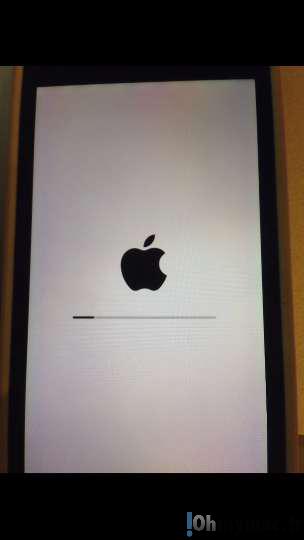
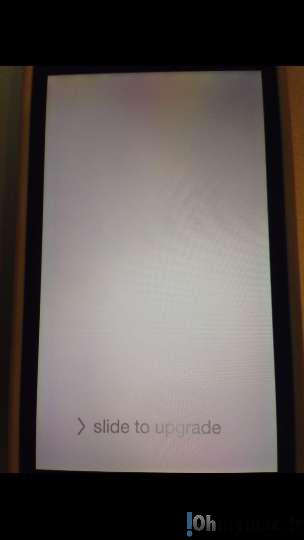
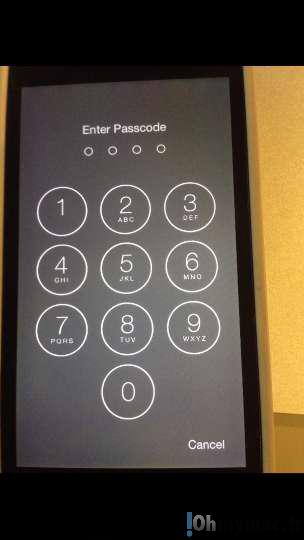
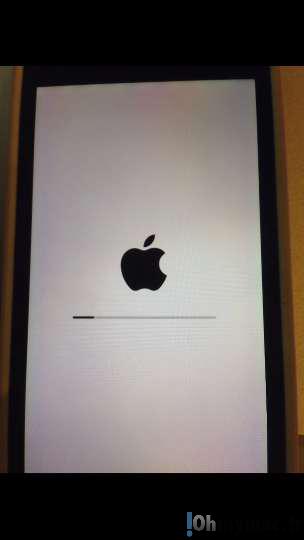
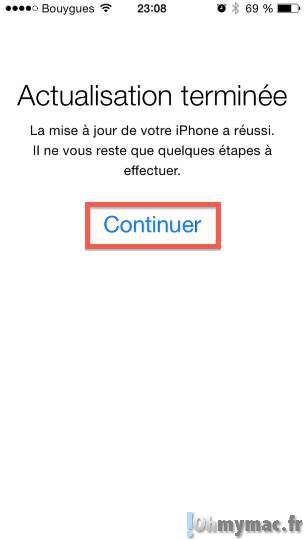
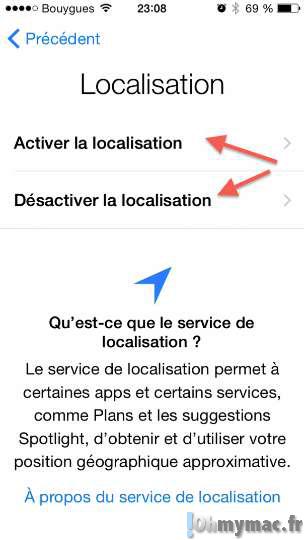
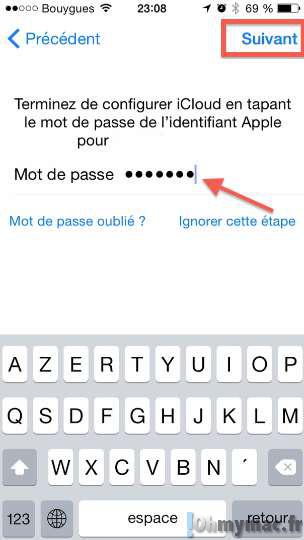
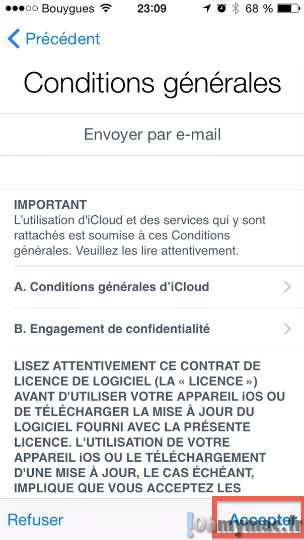

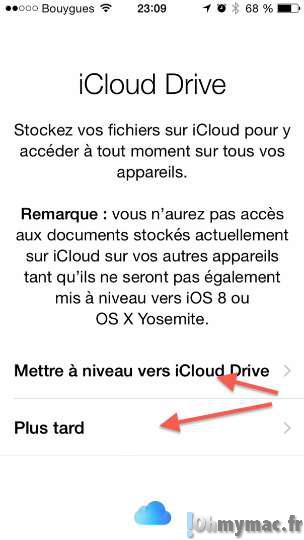
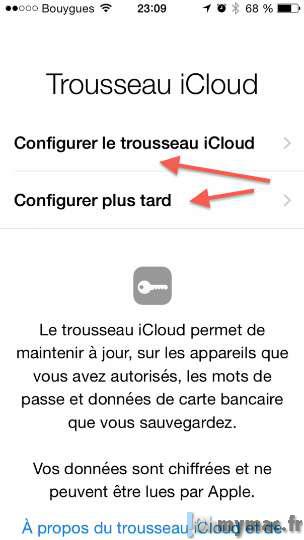

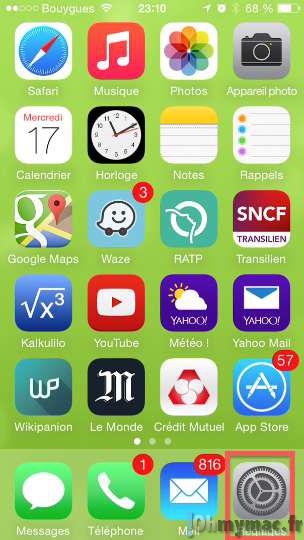









No Comment